PPT背景色的设置方法
在日常生活和工作中,我们经常需要制作PPT幻灯片文件,以满足用户在演示、产品展示等很多场合的需求。在制作幻灯片的过程中,除了实质性的内容,排版和界面效果也很重要。在制作幻灯片的过程中,很多用户经常需要修改系统默认的背景颜色,以获得更好的视觉效果。有些刚入门的用户可能不知道怎么操作。今天我们给用户带来了设置PPT背景色的操作方法。
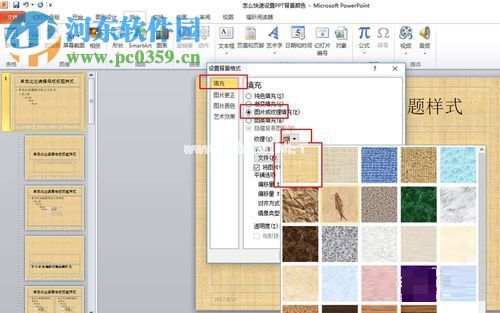
方法/步骤

Powerpoint2010免费完整官方下载。
大小:60.71 MB版本:环境:Win 2003、Win 2008、Win XP、Vista、Win 7。
输入下载。
1.首先,用户需要先打开PowerPoint,进入软件界面后,我们需要先创建一个新的PPT页面。

2.用户选择菜单栏中的“查看”选项,然后在功能栏下可以找到名为“幻灯片母版”的功能。

3.之后,用户可以进入幻灯片母版的设置界面。我们选择左边第一个PPT页面,右键呼出操作菜单,然后选择“设置背景格式”。

4.如果用户需要填充纯色PPT背景,在用户调出设置背景格式窗口后,我们在“填充”选项中选择“纯色填充”,然后在“填充颜色”选项下选择我们需要填充的主题颜色。

5.如果用户需要填充渐变效果,可以在填充选项下选择“渐变填充”,然后在“类型”选项下选择“线性”。然后,我们设置渐变光圈的开始和结束选项。

6.用户也可以根据自己的需要选择图片或者纹理进行填充,从而获得想要的效果。操作方法是选择图片或纹理进行填充-纹理。

以上是如何通过PPT设置背景色。可以根据自己的需要定义背景颜色。
版权声明:PPT背景色的设置方法是由宝哥软件园云端程序自动收集整理而来。如果本文侵犯了你的权益,请联系本站底部QQ或者邮箱删除。

















